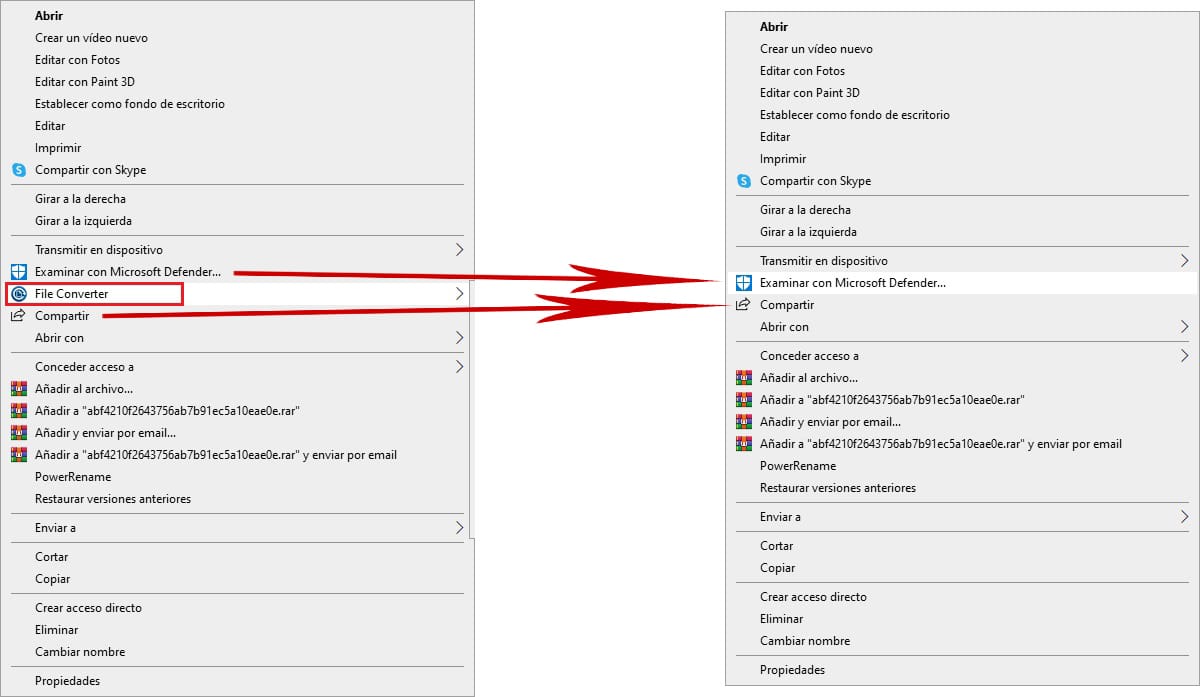
アプリケーションの機能によっては、これが発生する可能性があります コンテキストメニューを介してシステムに統合されます Windows、ファイルにカーソルを合わせたときにマウスの右ボタンをクリックしたときに表示されるメニュー。 ただし、これは問題になる場合があります。
そして、このメニューに追加されるアプリケーションの数が多すぎて迷路になり始めるので、それは問題だと言います オプションを見つけるのにどこで費用がかかりますか 私たちが実際に使用していること。 幸いなことに、すべてのコンピューターの問題には解決策があります。
この問題は、アプリケーションが要求しないという事実によるものです このメニューにインストールするためのユーザー権限 Windowsレジストリを介して、最初はそのオプションがありません。 幸い、Windowsレジストリにアクセスして、Windowsのコンテキストメニューに表示されているアクセスをすばやく削除できます。
Windowsのコンテキストメニューからアプリケーションを削除する
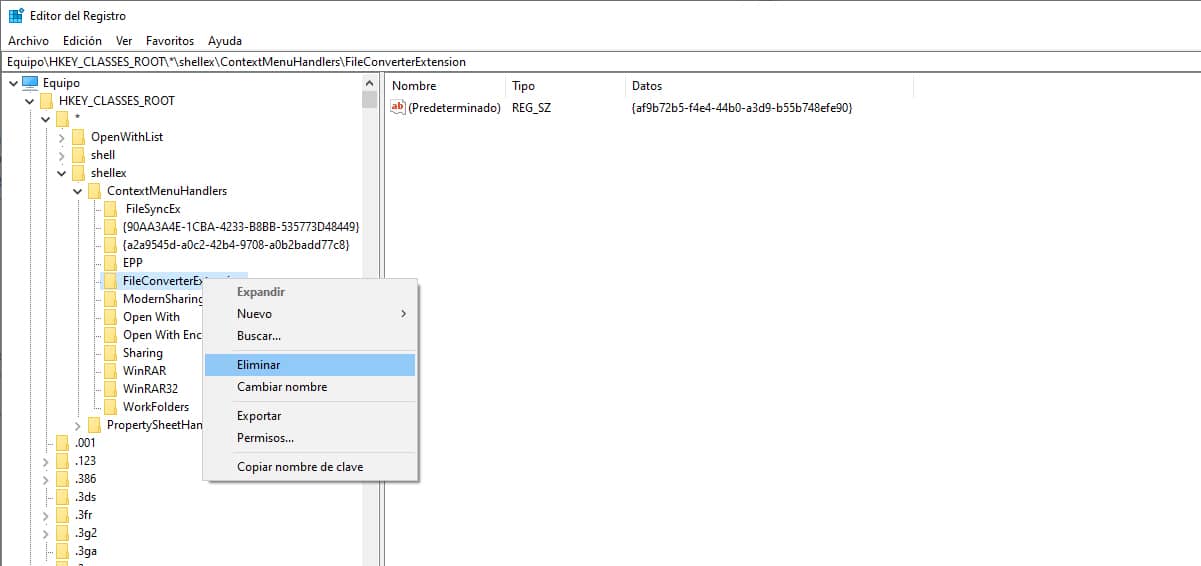
- 私たちが最初にしなければならないことはに行くことです Cortana検索ボックスに「regedit」と入力します。 削除した場合は、Windowsキー+ rの組み合わせで「regedit」を実行できます。
- 次に、ルートを探します HKEY_CLASSES_ROOT /*/shellex/ContextMenuHandlers
- ContextMenuHandlersフォルダーに表示されます すべてのショートカット Windowsのコピーのコンテキストメニューで確立したこと。
- 私の場合、表示したくないものを削除するには、 ファイルコンバータ、ディレクトリの上にマウスを置き、右ボタンをクリックして[削除]オプションを選択します。
この変更が発生します コンピュータを再起動する必要はありません、したがって、コンテキストメニューで使用できるアクセスが使用できなくなったことをすばやく確認できます。
このオプション Windowsのほとんどのバージョンで利用可能です、Windows 10だけでなく、Windowsレジストリの操作はWindowsXPの場合と実質的に同じです。